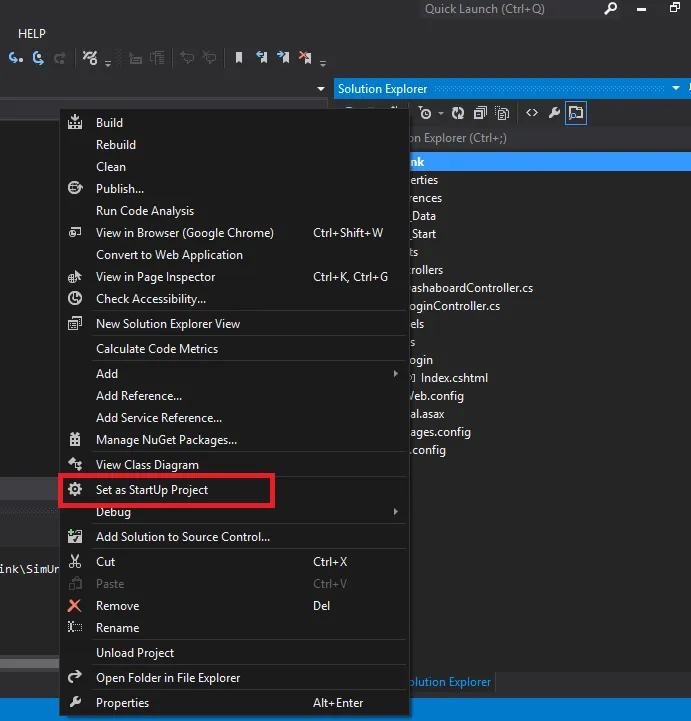我知道在SO上已经有很多与此相关的问题,但直到现在没有一个问题对我起作用。
我有一个winform应用程序,但当我尝试调试它时,我的“开始”按钮被禁用了。
现在,当我尝试调试时,“开始调试”键也被禁用了。

我已经完成的事情:
1)我已经将我的winform应用程序设置为单一启动项目。
2)我已经删除了多个启动项目选项。
3)我已经尝试重新启动Visual Studio多次。
4)我已经重建了应用程序,并且成功地构建了没有错误。
5)我已经构建了整个解决方案,它也成功地构建了没有错误。
6)我已经检查了sln文件,其中的格式版本为:
Microsoft Visual Studio Solution File, Format Version 11.00
我想这是正确的。